①画面右上のメニューボタンをクリック
②[製品注文]をクリック→メニューが展開されます
③[製品注文]をクリック
④サロン・お客様情報を入力します
・注文区分…[〇製品注文][〇先行予約]を選択
・顧客コード…顧客コードの空欄横にあるアイコンをクリックし、顧客検索をおこなってください
・決済種別…[売掛][SBペイメント]から選択(前入金契約サロン様:[SBペイメント]のみ)
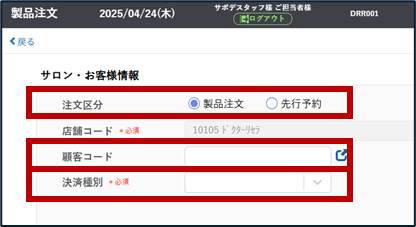
⑤[注文に進む]をクリック
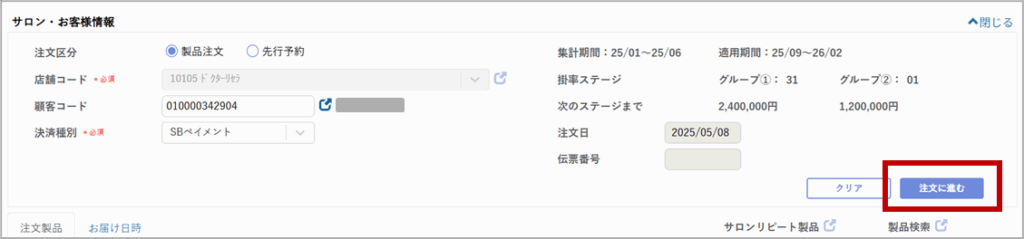
⑥画面右側の[製品検索]をクリック
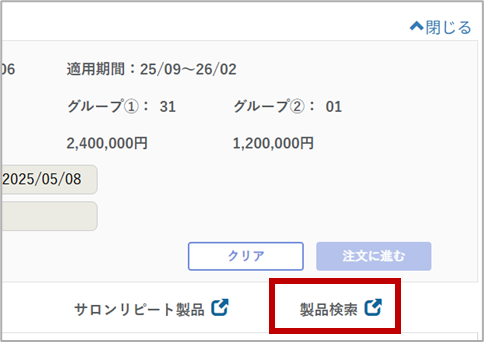
⑦注文する製品名を検索
※製品名(全角入力・読み仮名検索不可)/ブランドなどで製品情報を入力し[検索]をクリックします
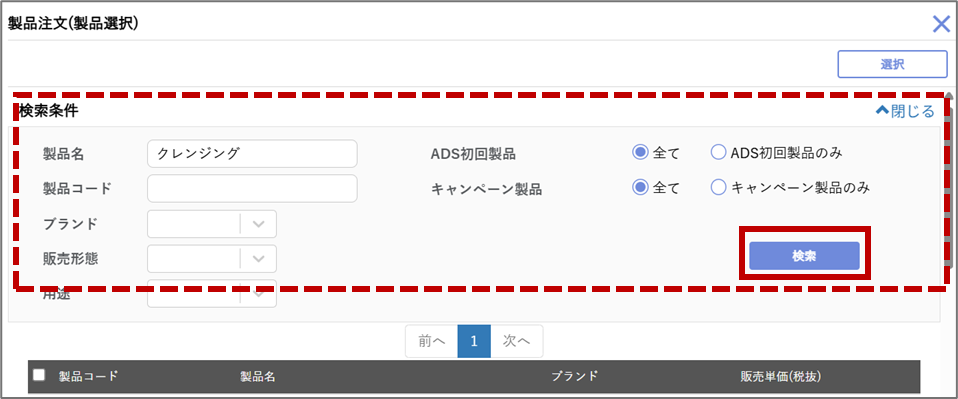
⑧チェック☑を入れて[選択]をクリック
⑨画面下部に製品が登録されます
⑩発注数を変更する場合、発注数欄の数字をクリックして希望の数を入力する(数字変更した欄は黄色になる)

⑪すべて入力したら[お届け日時]をクリック
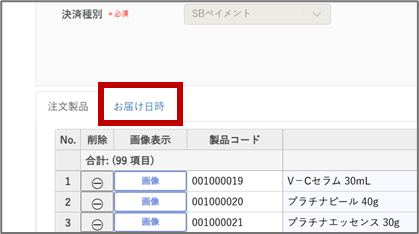
⑫お届け日・時間帯・配送先を入力(簡易包装に協力いただける場合は、簡易包装にチェック☑)
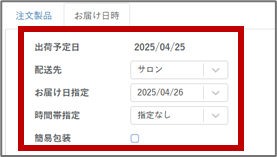
⑬[計算]をクリックすると、送料が計算されます
⑭内容をもう一度確認の上[注文]をクリック
⑮確認画面が表示される→内容確認の上[OK]をクリック
⑯トップ画面に表示が変わり、「更新しました」と表示されます
※決済種別を【SBペイメント】で選択している場合、[決済依頼]手続きをおこなってください。
